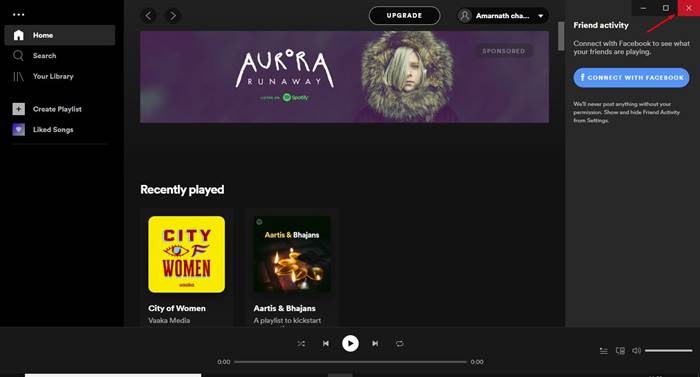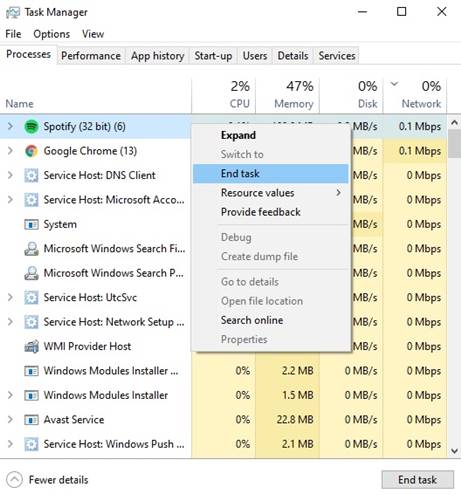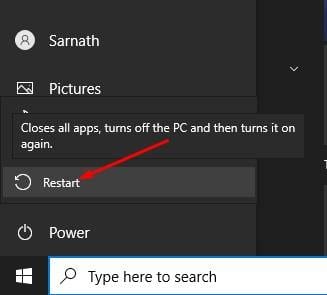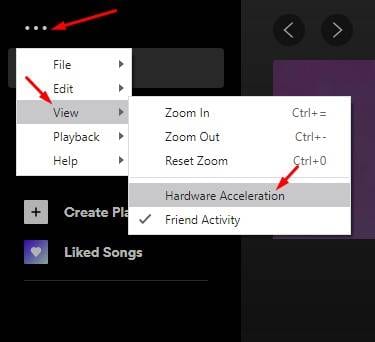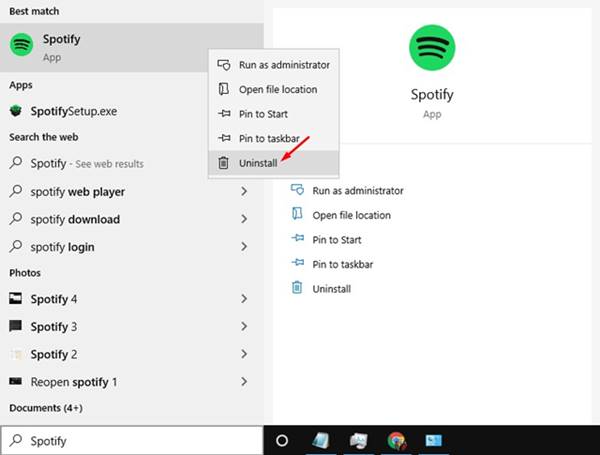Windows болон Mac дээр Spotify хариу өгөхгүй байгааг хэрхэн засах вэ
Одоогийн байдлаар олон зуун хөгжмийн стриминг үйлчилгээ байдаг. Гэсэн хэдий ч эдгээрийн дунд Spotify бусдаас ялгардаг. Spotify нь бусад бүх хөгжим дамжуулах сонголттой харьцуулахад илүү их, илүү сайн агуулгатай. Сая сая хэрэглэгчид одоо алдартай хөгжмийн стриминг үйлчилгээг ашиглаж байна.
Spotify нь Android, iOS болон ширээний платформ дээр ашиглах боломжтой. Хэдийгээр Android болон iOS програмууд нь ихэвчлэн алдаагүй байдаг ч Spotify програмын ширээний хувилбарт нэлээд олон алдаа байдаг. Ихэнх тохиолдолд хэрэглэгчид Spotify ширээний програмыг ашиглах явцад асуудалтай тулгардаг.
Саяхан цөөхөн хэрэглэгчид Windows болон Mac дээр Spotify Хариу өгөхгүй алдааны мессеж хүлээн авсан гэж мэдээлсэн. Алдааны мэдэгдэл гэнэт гарч ирдэг бөгөөд энэ нь олон хэрэглэгчдийг төөрөгдүүлдэг. Тиймээс, хэрэв та ижил асуудалтай тулгарвал энэ нийтлэлд хуваалцсан аргуудыг хэрэгжүүлэх хэрэгтэй.
Windows болон Mac дээр Spotify хариу өгөхгүй байгааг засах 5 арга
Энэ гарын авлагад бид Windows 10-д хариу өгөхгүй байгаа Spotify-ийг хэрхэн засах талаар дэлгэрэнгүй зааврыг хуваалцах болно. Шалгаж үзье.
1. Spotify програмыг дахин нээнэ үү
Хэрэв та эхлүүлэх явцад алдааны мэдэгдэлтэй тулгарвал Spotify програмыг хааж, дахин нээх хэрэгтэй. Spotify програм эхэндээ зөв ажиллахгүй байж магадгүй бөгөөд энэ нь алдааны мессеж гарч ирэхэд хүргэж болзошгүй юм.
Spotify програмыг хаахын тулд Унших товчийг дарах хэрэгтэй "X" дээд талд байрладаг. Хаагдсаны дараа хэдэн секунд хүлээгээд програмыг ширээний дэлгэцээс дахин нээнэ үү.
2. Spotify-г зогсоохын тулд Task Manager / Activity Monitor ашиглана уу
Хэрэв та дахин ачаалсны дараа алдааны мэдэгдэл хүлээн авсаар байгаа бол Spotify програмыг зогсоохын тулд Windows 10 / Mac дээрх Activity Monitor дээрх Task Manager програмыг ашиглах хэрэгтэй. Windows дээр taskbar дээр хулганы баруун товчийг дараад сонгоно уу "Даалгаврын менежер". Одоо Task Manager дээр Spotify дээр хулганы баруун товчийг дараад End Task-ыг сонгоно уу.
MacOS дээр товш Command + Space Мөн Activity Monitor-г хайж олоорой. Activity Monitor дотроос " Spotify Цэсээс Марк дээр дарна уу "X" Програмыг хаахын тулд дээд талд.
3. Компьютерээ дахин эхлүүлнэ үү
Та Windows PC эсвэл Mac ашиглаж байгаа эсэх нь хамаагүй; Хэрэв та Spotify програмыг дахин нээсний дараа ч гэсэн алдааны мэдэгдэлтэй тулгарвал системийг бүхэлд нь дахин эхлүүлэх хэрэгтэй. Төхөөрөмжийг дахин ачаалах нь ихэвчлэн алдааг шийдвэрлэх маш сайн арга юм. Тиймээс ямар ч үйлдлийн систем ашиглаж байгаа компьютераа ийм байдлаар дахин асаах хэрэгтэй.
4. Тоног төхөөрөмжийн хурдатгалыг идэвхгүй болгох
Техник хангамжийн хурдатгалын хувьд программ нь бүхэлдээ програм хангамжид найдахаас илүүтэйгээр зарим функцийг сайжруулахын тулд компьютерийн чадварыг ашигладаг. Spotify нь програм хангамжид суурилсан бүх оновчлолыг хүчингүй болгож, илүү сайн, үр ашигтай гүйцэтгэлийг нэмэгдүүлэхийн тулд таны компьютерийг ашигладаг ийм онцлогтой.
Spotify-ын хэд хэдэн хэрэглэгчид техник хангамжийн хурдатгалыг арилгах нь Spotify-д хариу өгөхгүй байгаа алдааны мессежийг засахад тусалсан гэж мэдэгджээ. Техник хангамжийн хурдатгалыг идэвхгүй болгохын тулд Spotify програмыг нээгээд . товчийг дарна уу ALT. Энэ нь файлын жагсаалтыг нээх болно, сонгоно уу санал ، мөн сонголтыг болиулна уу "Тоног төхөөрөмжийн хурдатгал" сонголт цэснээс.
5. Spotify програмыг дахин суулгана уу
Хэрэв бүх арга нь Spotify-д хариу өгөхгүй байгаа алдааг засах боломжгүй бол Spotify програмыг дахин суулгах хэрэгтэй. Windows 10 дээр Spotify-г дахин суулгахын тулд доорх алхмуудыг дагана уу.
- Windows хайлтыг нээж, бичнэ үү "Spotify" .
- Spotify програм дээр хулганы баруун товчийг дараад сонгоно уу "устгах"
- Устгасны дараа хавтас руу очно уу - C:\Users\yourUSERNAME\AppData\Roaming\
- Замаас Spotify хавтсыг устгана уу. Устгасны дараа Spotify програмыг дахин суулгана уу.
Mac дээрээ Spotify-г дахин суулгана уу
Mac дээрээ Spotify програмыг дахин суулгах нь энгийн бөгөөд ойлгомжтой. Та доор дурдсан энгийн алхмуудыг хийх хэрэгтэй.
- Finder програмыг нээнэ үү macOS .
- Зүүн самбараас Хэрэглээний табыг сонгоно уу.
- Одоо хайх Spotify .
- Spotify дээр хулганы баруун товчийг дараад Сонголтыг сонгоно уу "Хогийн сав руу зөөх" .
Устгасны дараа Mac App Store руу очиж Spotify програмыг татаж аваарай.
Энэ бол! Би болсон. Ингэснээр та Windows 10 болон Mac дээр Spotify-г дахин суулгах боломжтой.
Тиймээс, энэ нийтлэл нь Windows болон Mac дээр Spotify-ийн хариу өгөхгүй гэсэн мессежийг засах тухай юм. Энэ нийтлэл танд тусалсан гэж найдаж байна! Мөн найзуудтайгаа хуваалцаарай. Хэрэв танд энэ талаар эргэлзэж байвал доорх коммент хэсэгт бидэнд мэдэгдээрэй.